מכשירים ניידים שונים ממחשבים במספר עצום של גורמים שונים, כולל העתקה והדבקה, וכמובן שמשתמשים רבים במכשירים כאלה עשויים להתמודד עם בעיה דומה.
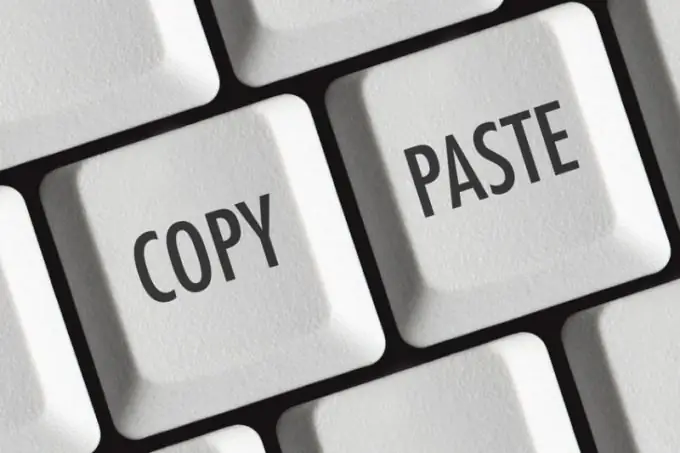
במכשירים ניידים עם מערכת ההפעלה אנדרואיד קיצורי המקשים Ctrl + C ו- Ctrl + V מוכרים למשתמשים רבים במחשבים אישיים. מטבע הדברים, העתקה והדבקה של טקסט במכשירים ניידים מתבצעת קצת אחרת מאשר במחשבים. העתקה והדבקה של טקסט היא פרמטר חשוב מאוד, שאולי אף אחד לא יכול להסתדר בלעדיו.
כיצד פועלים העתקה והדבקה באנדרואיד?
על מנת להעתיק טקסט או קישור במכשיר נייד אנדרואיד, עליך ללחוץ על האזור שאתה מתכוון להזיז ולהחזיק כמה שניות. לאחר מכן, אזור מסוים על המסך מודגש. אם אתה זקוק לטקסט גדול, ולא רק למילה שנבחרה אחת, תוכל להזיז בקלות את המחוונים המיוחדים בצד שמאל וימין. לאחר בחירת השבר הרצוי, לחץ על כפתור "בחר" ובחר בפריט "העתק". לאחר מכן, עליך לפתוח את המסמך שבו אתה מתכוון להכניס את הטקסט. לחץ והחזק למשך מספר שניות על שדה ריק במסמך עד להופעת תפריט ההקשר. לאחר מכן עליך ללחוץ על כפתור "הדבק" כדי למקם את הטקסט המועתק.
העתק והדבק תוכנה לאנדרואיד
ראוי לציין שכדי לפשט את הליך ההעתקה וההדבקה, פותחו מספר עצום של יישומים שונים עבור משתמשי מכשירים ניידים המבוססים על מערכת ההפעלה אנדרואיד. לדוגמה, משתמש יכול להוריד ולהתקין תוכנית העתקה והדבקה בחינם. לאחר ההתקנה, המשתמש יכול לראות סמל חדש, שלרוב מופיע רק בזמן שהוא עובד עם דפדפן או מסמך טקסט. לפעמים אפשר למצוא את זה בקטגוריית השיתוף. יש לציין כי כאשר עובדים עם דפדפן, רק הקישור לדף עם החומר עליו, ולא הטקסט, יועתק ללוח.
מטבע הדברים, תוכנית ההעתקה וההדבקה אינה היחידה. יש אנלוגיה טובה נוספת - קליפר. תוכנה זו אינה אלא מנהל הלוח. זה מאפשר לך לאחסן קטעי טקסט מועתקים מסוימים, לערוך וכמובן להעתיק אותם. זה עובד על אותו עיקרון כמו העתקה רגילה במכשיר נייד עם מערכת הפעלה אנדרואיד, אלא שסמל מיוחד של תוכנית זו יופיע בתפריט.
את כל התוכניות ניתן למצוא ולהוריד בחינם בשוק Google Play.






